نحوه پخش فیلم از ویدئو پروژکتور + آموزش تصویری

یکی از کاربردهای اصلی ویدئو پروژکتور های خانگی، فیلم دیدن است. ویدئو پروژکتور به دلیل ابعاد تصویر بزرگتر نسبت به تلویزیون و قیمت مناسبتر آن، گزینه جایگزین بسیاری از افراد برای فیلم دیدن است. تلویزیون بزرگ یا ویدئو پروژکتور؟ کدام بهتر است؟ پخش فیلم از ویدئو پروژکتور به چه صورت است؟ به چه نرمافزارهایی برای پخش فیلم از ویدئو پروژکتور نیاز داریم؟
آموزش تصویری پخش فیلم از ویدئو پروژکتور
اگر فیلم دیدن بخشی جدانشدنی از زندگی شماست، قطعا به یک ویدئو پروژکتور مناسب فیلم دیدن نیاز دارید! ابعاد تصویر ویدئو پروژکتور بسیار بزرگتر از تلویزیون است و مهمتر آنکه به سادگی قابل حمل است. میتوانید آن را همراه خود به ساحل یا جنگل ببرید و هر کجا که باشید، از هنر هفتم لذت ببرید.
اما پخش فیلم از ویدئو پروژکتور چطور است؟ چه مراحلی را باید طی کنیم؟ در این ویدئو آموزشی میتوانید جواب همه سوال های خود را پیدا کنید.

راه اندازی ویدئو پروژکتور
برای استفاده از ویدئو پروژکتور قبل از هر چیزی باید آن را نصب و آماده استفاده کنید. برای نصب ویدئو پروژکتور ابتدا باید مکان مناسب برای نصب آن را مشخص کنید. سپس در صورت نیاز پرده ویدئو پروژکتور را نصب کنید. فاصله افقی ویدئو پروژکتور با پرده یا دیوار را از دفترچه راهنمای آن پیدا و تنظیم کنید. دستگاه را در ارتفاع مناسب از سطح زمین قرار دهید و کابل های مورد نیاز را به آن وصل کنید. به کمک یک تصویر استاندارد، تصویر ویدئو پروژکتور را تراز کنید و در صورتی که همه مراحل را به درستی طی کرده باشید، حالا می توانید شروع به پخش فیلم از ویدئو پروژکتور کنید. برای اطلاعات بیشتر و جامع مقاله نصب ویدئو پروژکتور در 10 قدم را مطالعه کنید. اگر قصد خرید ویدئو پروژکتور خانگی دارید، بررسی بهترین و پرفروش ترین ویدئو پروژکتور ها کمک زیادی به انتخاب شما خواهد کرد.

پخش فیلم با لپ تاپ
یکی از رایجترین روشهای پخش فیلم از ویدئو پروژکتور با استفاده از لپ تاپ است. قبل از شروع اتصال لپ تاپ به ویدئو پروژکتور ابتدا همه پورتهای ویدئو پروژکتور و لپ تاپ خود و همچنین قابلیتهای اتصال بیسیم هر دو دستگاه را به دقت بررسی کنید و سپس روش مورد نظر خود را انتخاب کنید.

اتصال با سیم
اتصال لپ تاپ به ویدئو پروژکتور به کمک کابلهای متنوعی امکانپذیر است. برخی از ویدئو پروژکتور ها از پورت VGA و برخی از پورت HDMI پشتیبانی میکنند و این موضوع درباره لپ تاپ هم صدق میکند.
اتصال لپ تاپ به ویدئو پروژکتور با کابل VGA
پورت VGA یکی از پر استفادهترین پورتهای انتقال تصویر در دهه گذشته بوده است. به همین دلیل اکثر دستگاههای نسبتا قدیمی فقط از این پورت پشتیبانی میکنند و برخی علاوه بر پورتهای دیگر، دارای پورت VGA نیز هستند.
در صورتی که دستگاه شما فقط از پورت VGA پشتیبانی میکند اما ویدئو پروژکتور شما این پورت را ندارد، اصلا جای نگرانی وجود ندارد. شما میتوانید تبدیل VGA به HDMI تهیه کنید و این دو پورت را به هم متصل کنید. فقط در هنگام خرید این تبدیل توجه داشته باشید که ورودی و خروجی تصویر به درستی مشخص شده باشند.
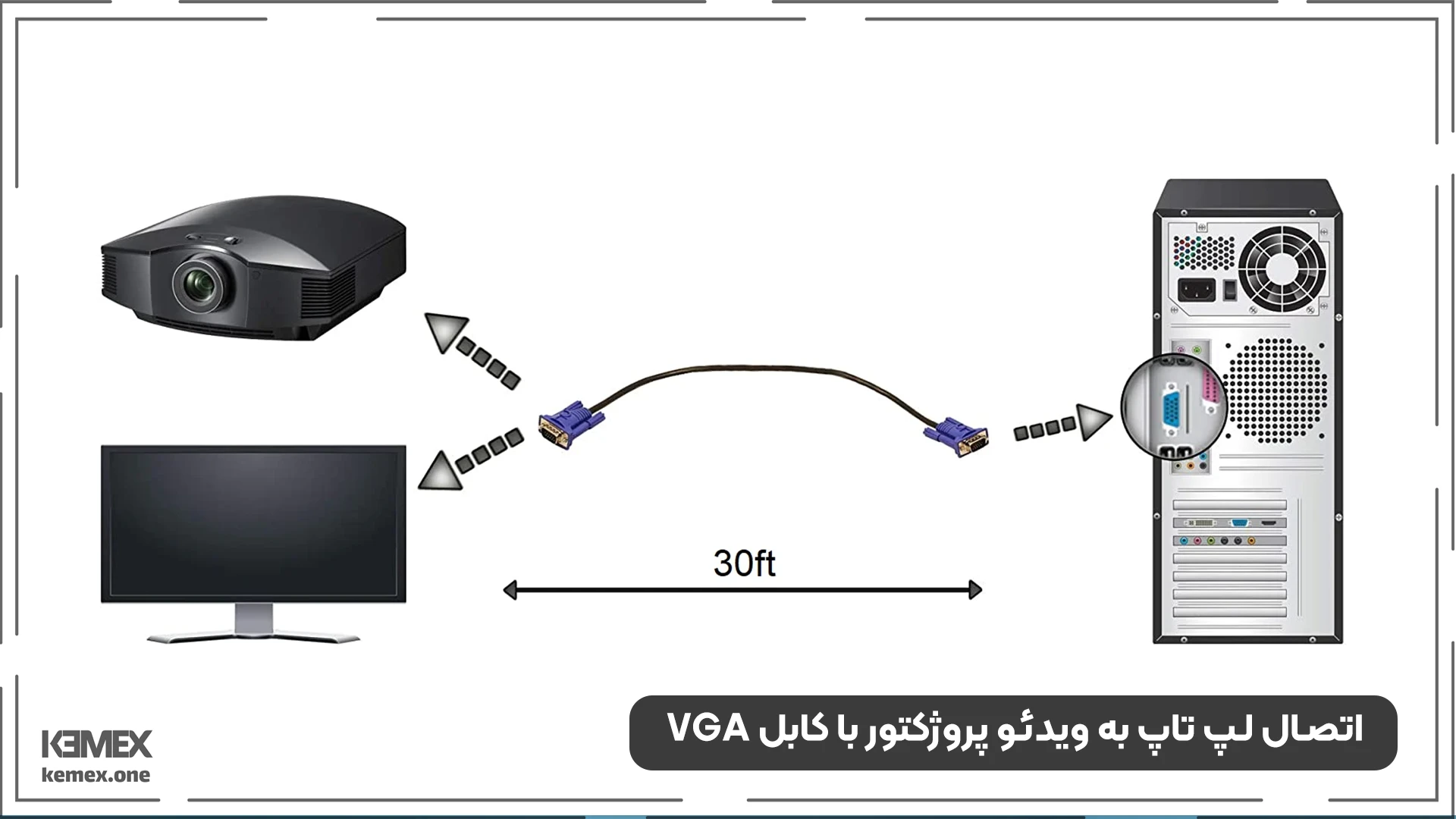
اتصال لپ تاپ به ویدئو پروژکتور با کابل HDMI
کابل HDMI بهروزترین کابل انتقال به تصویر است که کیفیت انتقال بهتری نسبت به کابل VGA دارد. این کابل در لپ تاپ ها، DVR ها، ویدئو پروژکتور ها و مجموعا اکثر دستگاه های مربوط به رسانه استفاده میشود. برای اتصال لپ تاپ به ویدئو پروژکتور با کابل HDMI فقط کافیست یک طرف کابل را به لپ تاپ و طرف دیگر را به ویدئو پروژکتور وصل کنید.
در صورتی که به صورت اتوماتیک تصویر لپ تاپ توسط ویدئو پروژکتور نمایش داده نشد، دکمه F10 یا F9 (بسته به مدل لپ تاپ شما) را فشار دهید و حالت انتقال مورد نظر خود را انتخاب کنید.
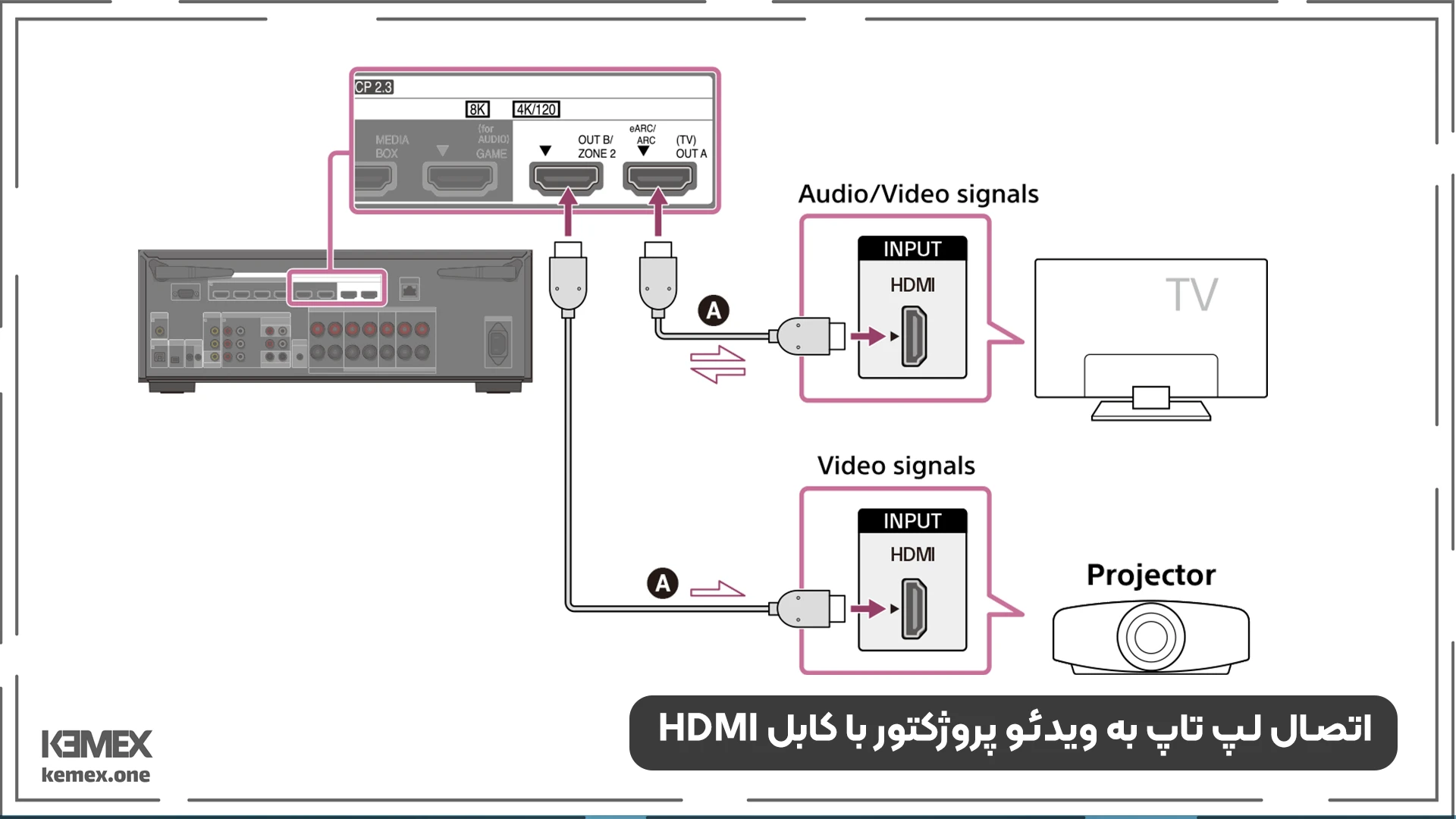
اتصال بی سیم لپ تاپ به ویدئو پروژکتور
اگر شما هم از کابل های متعدد و فضایی که اشغال میکنند خسته شدید، اتصال بیسیم بهترین انتخاب برای شما خواهد بود. برای این کار فقط کافیست گزینه انتقال تصویر بیسیم از منوی ویدئو پروژکتور را انتخاب کنید و از کنترل پنل لپ تاپ خود، گزینه Cast را انتخاب کنید.
در صورتی که از ویندوز 11 یا 10 استفاده نمیکنید، میتوانید به کمک نرم افزار های جانبی این کار را انجام دهید.

ویدئو پروژکتور هوشمند
ویدئو پروژکتور های هوشمند انقلابی در بازار ویدئو پروژکتور ها هستند. این نوع از دستگاهها، مانند تلویزیون های هوشمند، سیستم عامل دارند و میتوانید مثل یک تلفن هوشمند روی آنها برنامههای مورد نظر خود را نصب کنید. میتوانید از طریق ویدئو پروژکتور هوشمند فیلم مورد نظر خود را هم دانلود کنید. و این به معنای آن است که ویدئو پروژکتور های هوشمند حافظه داخلی هم دارند و امکان ذخیره سازی فیلم نیز در آنها وجود دارد.
پخش فیلم در ویدئو پروژکتور های هوشمند
برای پخش فیلم در ویدئو پروژکتور های هوشمند راههای بسیار زیادی وجود دارد. شما میتوانید ویدئو پروژکتور هوشمند را با سیم و یا بیسیم به لپ تاپ یا تلفن همراه خود متصل کنید و از نرمافزارهای مختلف برای کنترل ویدئو پروژکتور استفاده کنید. یا میتوانید فلش خود را مستقیما به ویدئو پروژکتور وصل کنید و فیلم خود را تماشا کنید. برای کسب اطلاعات بیشتر از نحوه اتصال فلش به ویدئو پروژکتور میتوانید به این مقاله مراجعه کنید.
پخش فیلم با گوشی و تبلت
برای پخش فیلم از ویدئو پروژکتور به کمک گوشی و تبلت نیز میتوانید از اتصال با سیم یا بیسیم استفاده کنید. اگر تلفن همراه یا تبلت شما از پورت Type C پشتیبانی میکند، میتوانید به کمک تبدیل Type C به HDMI تصویر تلفن همراه خود را به وسیله کابل روی ویدئو پروژکتور مشاهده کنید.

اتصال بی سیم گوشی به ویدئو پروژکتور
در صورتی که ویدئو پروژکتور شما امکان اتصال بیسیم داشته باشد، میتوانید از طریق گزینه Cast یا Screen Share در تنظیمات تلفن همراه، به صورت بیسیم به ویدئو پروژکتور متصل شوید. در صورتی که این گزینه در تلفن همراه شما فعال نیست یا نیاز به کنترل بیشتر بر قابلیتهای ویدئو پروژکتور دارید میتوانید از 7 برنامه کنترل پروژکتور با گوشی استفاده کنید.
جمع بندی؛ پخش فیلم از ویدئو پروژکتور
اگر از فیلم دیدن لذت میبرید، ویدئو پروژکتور محصولی است که زندگی شما را زیباتر میکند. ابعاد تصویر ویدئو پروژکتور بسیار بزرگتر از تلویزیون است و در صورتی که به خوبی آن را نصب و تنظیم کرده باشید، کیفیت خوبی هم خواهد داشت. روشهای بسیار زیادی برای پخش فیلم از ویدئو پروژکتور وجود دارد که شما به انتخاب خود میتوانید از بین آنها انتخاب کنید. با خرید یک ویدئو پروژکتور هوشمند نیاز شما به تلویزیون کاملا از بین خواهد رفت. چون میتوانید به وسیله ویدئو پروژکتور خود تلویزیون هم تماشا کنید!
